Mudahnya Menampilkan Konten ke Layar TV dengan Tap View dan Multi View
Smartphone memang memungkinkan kita untuk melakukan berbagai macam hal. Mulai dari belajar, bekerja, berkomunikasi, hingga menikmati berbagai hiburan seperti nonton film, dengar lagu, dan menjelajahi konten-konten menarik di media sosial.
Meskipun begitu, layar smartphone yang tergolong cukup kecil, yaitu sebesar tangan, terkadang membuat hiburan yang dinikmati jadi kurang maksimal. Apalagi, jika kamu ingin menonton konten TV dan smartphone di layar yang besar secara bersamaan.
Bayangkan, jika kamu ingin menonton video musik band favoritmu dari Youtube di TV untuk pengalaman menonton yang lebih seru namun di saat yang bersamaan, ibu atau istri kamu di rumah ingin menonton drama korea. Bisa-bisa, kamu dan keluarga malah rebutan remote dan akhirnya berdebat tentang konten apa yang harus dinikmati.
Untungnya, dengan hadirnya fitur Tap View dan Multi View, kamu tidak perlu rebutan lagi karena kamu bisa menikmati dua konten dari sumber yang berbeda di TV sekaligus.

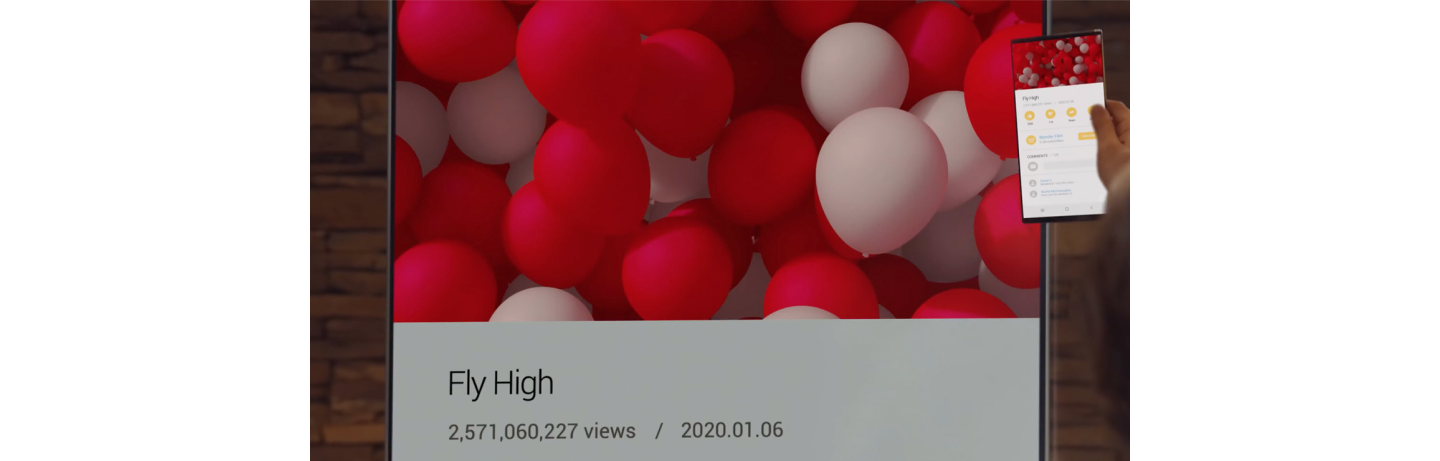
Tap View
Tap View memungkinkan kamu untuk melakukan mirroring layar smartphone ke TV dengan satu ketukan pada TV. Dengan kata lain, kamu bisa melihat tampilan layar smartphone Galaxy-mu di TV menggunakan fitur ini. Bagaimana cara menggunakan Tap View?
- Pastikan fitur SmartView diizinkan di TV dengan cara masuk ke pengaturan > umum > pengelola perangkat eksternal > manajer koneksi perangkat > notifikasi akses.
- Pastikan smartphone tidak berada dalam mode hemat daya.
- Buka aplikasi SmartThings (pastikan aplikasi SmartThings sudah diperbarui ke versi terbaru).
- Ketuk simbol ‘tiga garis’.
- Ketuk tombol ‘pengaturan’ di ujung kanan atas tab.
- Aktifkan ‘Ketuk tampil, Ketuk bersuara’.
- Ketuk smartphone secara perlahan ke bagian luar bingkai TV.
- Notifikasi akan muncul di layar smartphone. Ketuk ‘izinkan’.


Multi View melalui Smart View
Multi View berfungsi untuk memutar dua konten secara bersamaan di TV. Dengan menggunakan fitur ini, kamu dapat melihat konten dari sumber apa saja seperti dekoder, pemutar Blu-Ray, TV, dan lainnya di bagian kiri layar TV, dan melihat tampilan smartphone di bagian kanan layar TV. Bagaimana cara mengaktifkan mode Multi View melalui Smart View?
- Pastikan smartphone dan TV terkoneksi pada jaringan WiFi yang sama.
- Pastikan fitur SmartView diizinkan di TV dengan cara yang disebutkan di atas.
- Buka panel cepat dengan menggeser layar atas ke bawah.
- Ketuk ikon ‘Smart View’, lalu pilih TV yang ingin disambungkan.
- Pesan pop-up dengan tulisan ‘Mulai casting dengan Smart View’ akan muncul. Ketuk ‘Mulai sekarang’.
Kamu juga dapat mengubah ukuran tampilan mirroring layar smartphone-mu dengan cara:
- Ketuk bulatan dengan logo Smart View untuk membukanya.
- Ketuk ‘tiga titik’ di ujung kanan atas layar dan ketuk ‘Pengaturan’.
- Ketuk ‘Rasio aspek ponsel’ dan pilih ukuran tampilan mirroring yang kamu inginkan.


Dengan fitur Tap View dan Multi View, menikmati konten smartphone pun jadi lebih menyenangkan dan multi-tasking pun jadi semakin mudah. Untuk menikmati konten smartphone yang lebih maksimal di TV, kamu juga tentunya membutuhkan TV canggih yang mampu memberikan tampilan yang tajam dan jernih, seperti Samsung AU8000 Crystal UHD 4K Smart TV.
Dengan ukuran layar 75 inci, AU8000 Crystal UHD 4K Smart TV dibekali teknologi Dynamic Crystal Color yang mampu menampilkan gambar dengan 1 miliar corak warna, memberikan pengalaman visual yang lebih detail dan penuh warna.
Selain itu, Samsung AU8000 4K Smart TV juga dilengkapi teknologi 4K Upscaling yang mampu meningkatkan resolusi semua konten yang kamu nikmati hingga resolusi 4K sehingga kamu tidak perlu khawatir saat menonton konten smartphone dengan kualitas gambar yang buruk saat menggunakan TV ini.
Yuk, dapatkan Samsung AU8000 Crystal UHD 4K Smart TV 75” dengan harga Rp 28.699.000!


